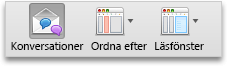Obs!: Vi vill kunna erbjuda dig bästa möjliga supportinnehåll så fort som möjligt och på ditt språk. Den här sidan har översatts med hjälp av automatiserad översättning och kan innehålla grammatiska fel eller andra felaktigheter. Vår avsikt är att den här informationen ska vara användbar för dig. Vill du berätta för oss om informationen är till hjälp längst ned på sidan? Här är artikeln på engelska som referens.
När du ordnar meddelanden efter konversation visas meddelanden i en mapp som har samma ämne tillsammans i meddelandelistan. Meddelandena i varje konversation sorteras med det senaste meddelandet överst. När ett nytt meddelande tas emot flyttas hela konversationen överst i meddelandelistan.
Dolda konversationer har en högervänd pil 

Läsa meddelanden som ingår i en konversation
När du klickar på en konversationsrubrik i meddelandelistan visas konversationsindexet i läsfönstret. I konversationsindexet visas en rad för varje meddelande i konversationen. På varje rad visas meddelandets avsändare och de första orden i meddelandetexten.
Till exempel:

|
Om du vill |
Gör följande |
|
Visa eller dölja en konversation i meddelandelistan |
Klicka på Visa |
|
Visa konversationsindexet i läsfönstret |
Klicka på konversationsrubriken i meddelandelistan. |
|
Läsa ett enskilt meddelande från konversationen |
Klicka på meddelandet i meddelandelistan eller i konversationsindexet. |
|
Gå tillbaka till konversationsindexet i läsfönstret |
Klicka på ikonen konversation |
Meddelanden:
-
Om du vill ange inställningar för hur konversationer visas i meddelandelistan klickar du på Inställningar på Outlook-menyn och sedan på Läsa under E-post. Välj önskade inställningar under Konversationer.
-
Meddelanden i mapparna Skräppost och Borttaget tas inte med i konversationer.
Inaktivera visning efter konversation
-
Klicka på Konversationer på fliken Ordna.
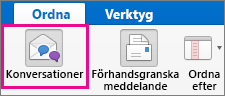
När du ordnar meddelanden efter konversation visas meddelanden i en mapp som har samma ämne tillsammans i meddelandelistan. Meddelandena i varje konversation sorteras med det senaste meddelandet överst. När ett nytt meddelande tas emot flyttas hela konversationen överst i meddelandelistan.
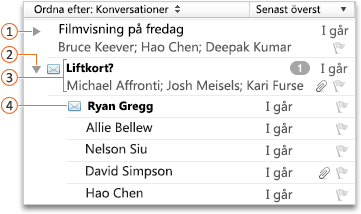




Läsa meddelanden som ingår i en konversation
När du klickar på en konversationsrubrik i meddelandelistan visas konversationsindexet i läsfönstret. I konversationsindexet visas en rad för varje meddelande i konversationen. På varje rad visas meddelandets avsändare och de första orden i meddelandetexten.
-
Klicka på E-post längst ned i navigeringsfönster.

-
Gör något av följande:
|
Om du vill |
Gör följande |
|
Visa eller dölja en konversation i meddelandelistan |
Klicka på Visa |
|
Visa konversationsindexet i läsfönstret |
Klicka på konversationsrubriken i meddelandelistan. |
|
Läsa ett enskilt meddelande från konversationen |
Klicka på meddelandet i meddelandelistan eller i konversationsindexet. |
|
Gå tillbaka till konversationsindexet i läsfönstret |
Klicka på ikonen konversation |
Tips: Om du vill ange inställningar för visningen av konversationer i meddelandelistan på Outlook-menyn klickar du på Alternativ och sedan klicka på läsa under e-post 
Inaktivera visning efter konversation
-
Längst ned på navigeringsfönster klickar du på E-post

-
Klicka på Konversationer på fliken Ordna.